Thunar, один из самых мощных файловых менеджеров в Linux, прост в использовании и предоставляет пользователю все необходимые инструменты для управления своими файлами. Среди них довольно мощный инструмент переименования. Thunar Bulk Rename специализируется, как следует из названия, на переименовании групп файлов и позволяет делать это разными способами. Вы можете заменять части имен файлов и добавлять числа или даты. Другими словами, это один из лучших помощников для тех, кто большую часть дня работает с большими наборами файлов и часто нуждается в изменении их имен.
Читайте также: Как легко переименовать файлы в Linux
Установка
Если в ваш дистрибутив Linux не входит Thunar, его можно легко найти в App Store/Центре программного обеспечения вашего дистрибутива. Если вы предпочитаете терминал, для дистрибутивов на базе Debian/Ubuntu его можно установить командой:
sudo apt-get install thunar
Инструмент массового переименования является частью Thunar и не может быть установлен отдельно. Найдите его и запустите через «Главное меню ->Стандартные ->Массовое переименова
Contents
Установка
decoding="async" src="https://saintist.ru/wp-content/uploads/2024/05/Thunar-Bulk-Rename-install-and-run.jpg" alt="Массовое переименование Thunar, установка и запуск">Выбор файла
Нажмите первую из кнопок со знаком «+», чтобы выбрать файлы, которые вы хотите изменить. Обратите внимание, что вы можете повторять этот процесс столько раз, сколько захотите. Например, добавляя файлы, которые «находятся» по разным путям, можно добавить больше записей, подлежащих переименованию, в список приложения.
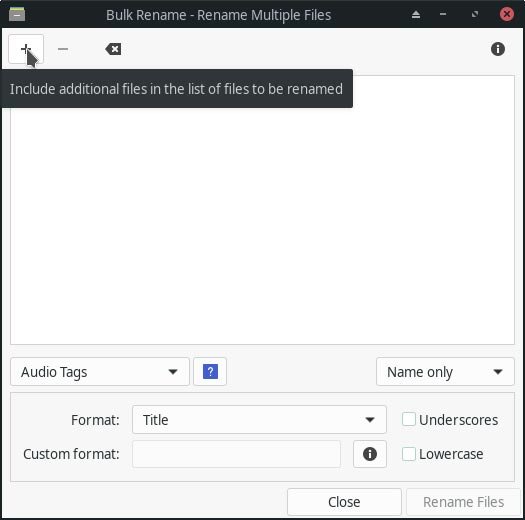
Тип переименования
Обратите внимание на раскрывающееся меню в левом нижнем углу списка. Благодаря этому вы можете выбирать между различными типами переименования файлов. Они позволяют выполнять такие действия, как изменение части имен файлов или добавление даты.
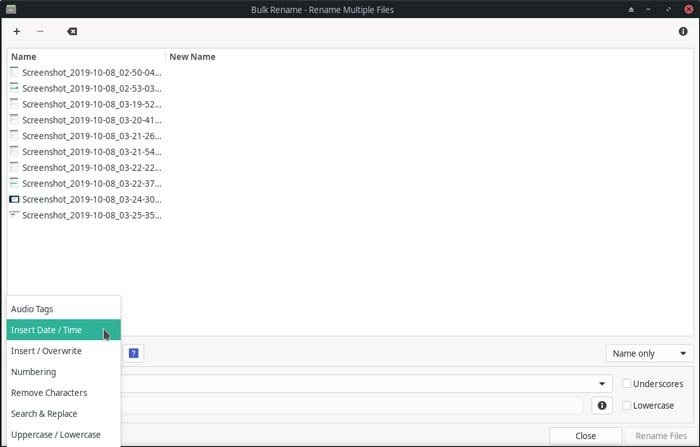
В зависимости от того
Выбор файла
этом меню, остальные доступные параметры соответственно изменятся.Позиционирование элемента
Хотя каждый тип переименования может иметь разные параметры, некоторые параметры у них общие. Среди них способ указания «расположения» всего, что вы добавляете в имя файла.
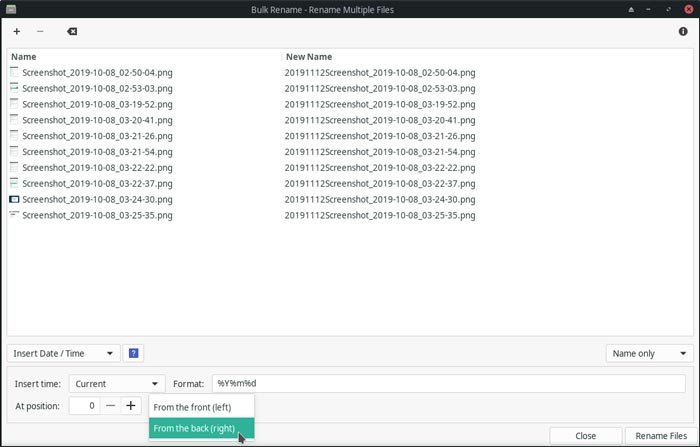
Это определяется параметрами «От…» (спереди/сзади) и «В положении» (+/-). Значения по умолчанию «В позиции: 0» и «Спереди (слева)» указывают, что в случае даты она будет помещена «перед» существующим именем файла. Если бы второй вариант был изменен на «Сзади (справа)», дата была бы помещена в конце каждого имени файла. «В позиции» позволяет «пе
Тип переименования
данном случае дату, на определенное количество букв, считая слева или справа, как определено другой доступной опцией. Например, размещение даты после второй буквы каждого имени или за пять букв до его конца.Время и дата
Поле «Формат» не обязательно должно содержать только определенные коды, распознаваемые приложением (например, «%d%m%Y» для дня-месяца-года даты). Вы можете ввести в него все, что захотите, и оно будет включено в коды имени файла.
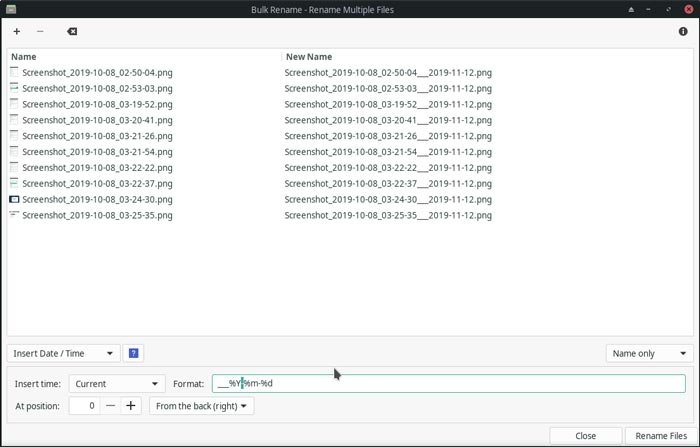
На этом изображении вы можете видеть, что мы вставили два подчеркивания перед датой, чтобы она не отображалась рядом с исходным именем каждого файла, что делает результат более читабельным.
Удобная нумерация
Массовое переименование Thunar позволяет д
Позиционирование элемента
бору файлов и предоставляет различные варианты и параметры для этого. Вы можете выбирать между различными типами нумерации: сохранить ли существующее имя или заменить все новыми номерами, указать, сколько цифр включать (например, 1-2-3 или 01-02-03), и добавить собственный текст. рядом с ними.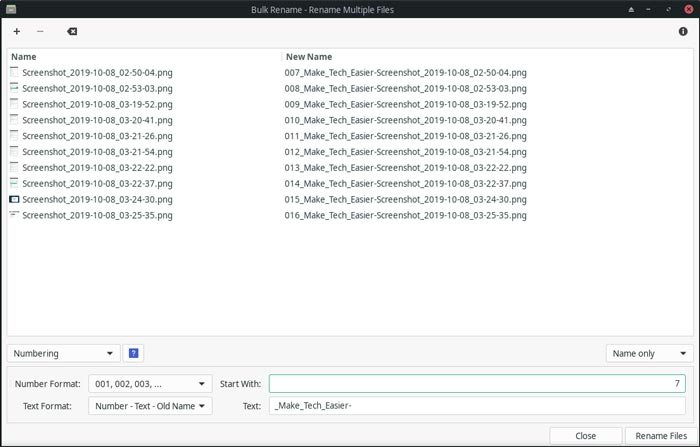
Удаление символов
Удобная функция (но будьте осторожны при ее использовании) позволяет удалять символы. Выбор «Удалить символы» позволит вам установить «диапазон символов для удаления» из существующих имен файлов. «Удалить из позиции» устанавливает начальную точку, а «В позицию» — конец этого диапазона.
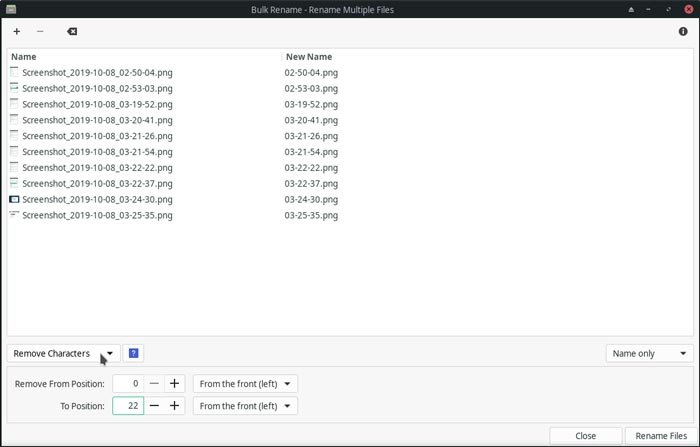
Обязательно проверьте предварительный просмотр списка новых имен, чтобы убедиться, что результаты будут именно такими, как вы хотите, поскольку можно легко удалить все имена файлов и остаться с кучей неузнаваемых файлов.
Замена строк
Не менее полезной является возможность замены набора символов, доступная через «Поиск и замена». В поле «Поиск:» вы указываете строку символов, которую хотите заменить, а в поле «Заменить на:» — то, на что вы хотите заменить символы.
Как вы можете видеть на изображении, мы заменили слово «скриншот» в исходных именах файлов на «MakeTechEasier».
Время и датаtps://saintist.ru/wp-content/uploads/2024/05/Thunar-Bulk-Rename-search-and-replace.jpg" alt="Массовое переименование Thunar, поиск и замена">
Это основы — мы не думаем, что нам нужно продолжать отдельные расширенные описания того, как именно работает каждый тип переименования в Thunar Bulk Rename, поскольку все они более или менее следуют одной и той же логике. Поэкспериментируйте с ними самостоятельно, но обязательно всегда проверяйте предварительный просмотр, прежде чем вносить какие-либо изменения. И, вероятно, также неплохо иметь резервную копию всего доступного — или, по крайней мере, файлов, с которыми вы решили «поиграться».


